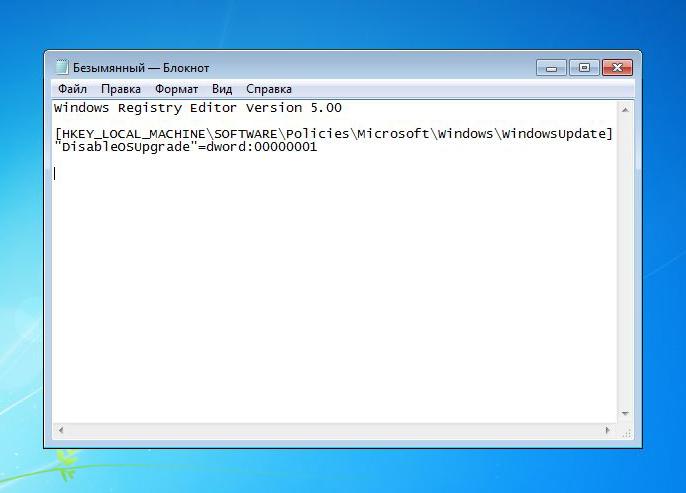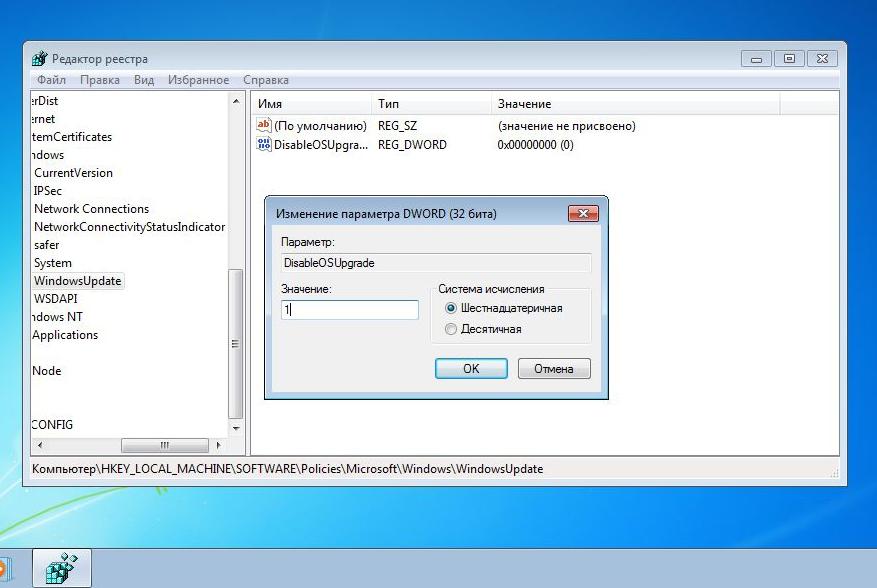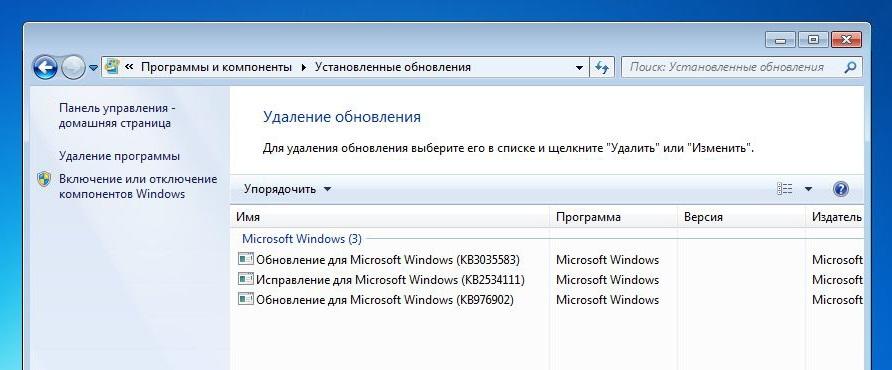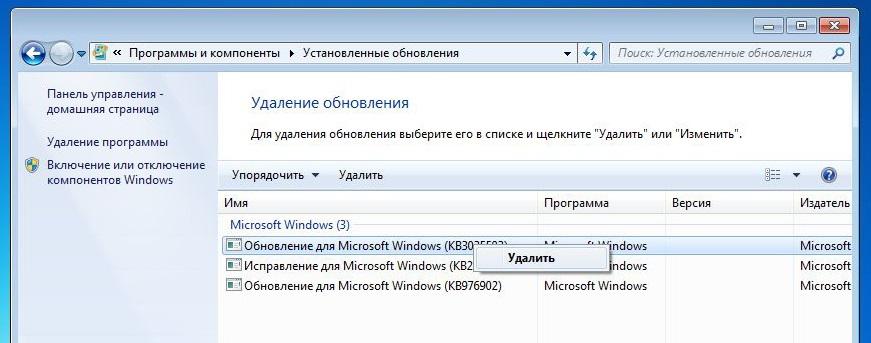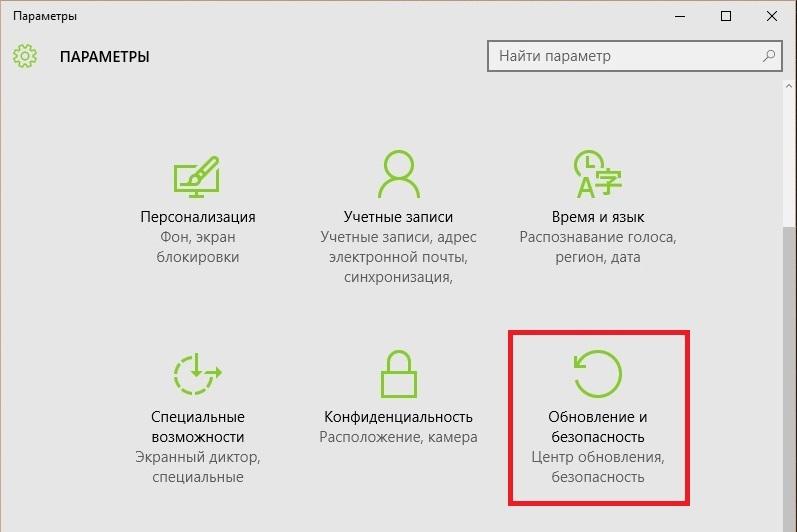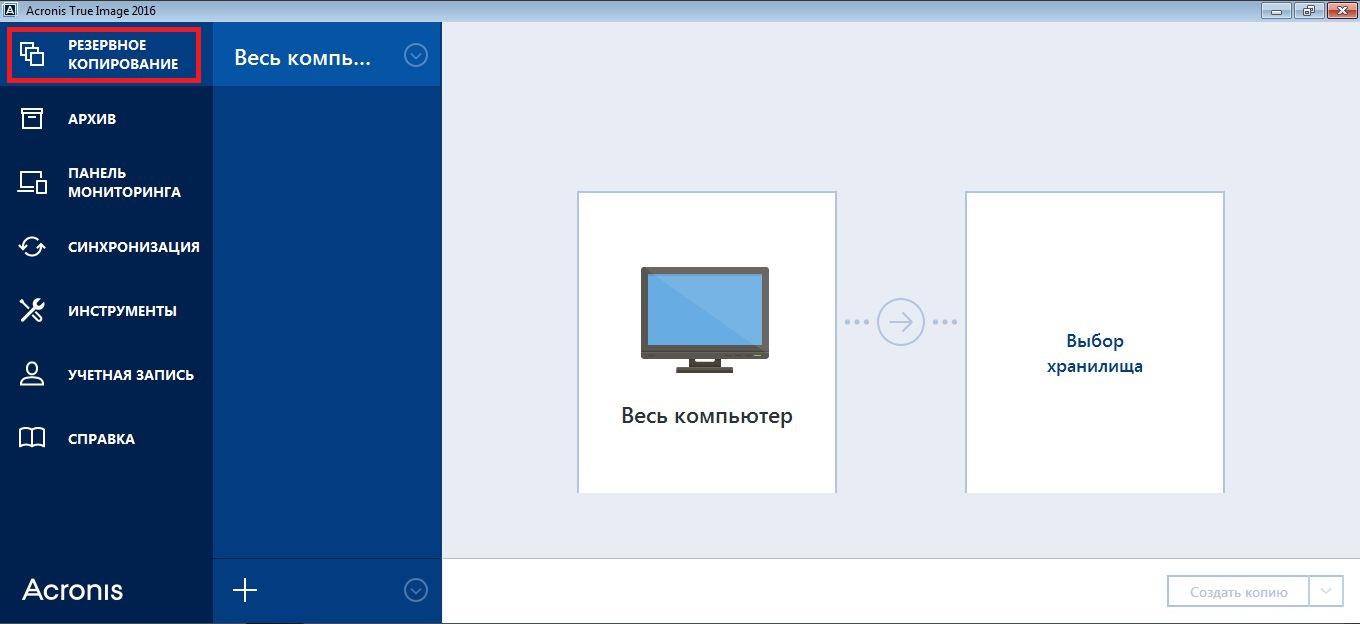- Как предотвратить автоматическое обновление до Windows 10
- Как отключить обновление до Windows 10
- Отключение обновления в реестре
- Удаление значка GWX
- Как получить последние обновления для Windows 7 не через центр обновления
- Восстановление ОС если система обновилась до Windows 10
- Подводим итог
- Видео: пример для Windows 8.1
- Как запретить автоматическое обновление Windows 7/8 до Windows 10
Как предотвратить автоматическое обновление до Windows 10
Вместе с релизом Windows 10 Microsoft изменила многие вещи, включая и автоматическое обновление текущей ОС до более новой. Фактически это происходит даже без ведома пользователя – скачивание дистрибутива Windows 10 происходит в скрытом режиме. Более того, после этого ПК пользователя превращается в «донора» для раздачи файлов в интернет.
Хотите отключить автоматическое обновление до Windows 10? В этой статье мы рассмотрим, как именно сделать это. Однако для начала следует проверить не загружены ли уже на Ваш ПК какие либо лишние апдейты. Перейдите на диск, где установлена система, включите отображение скрытых файлов и папок и посмотрите есть ли там папка с именем $Windows.
Если есть, поздравляем – инсталляционные файлы Windows 10 уже загружены на Ваш жесткий диск 🙂 Смело удаляйте эту папку. Если же папки $Windows.
BT и Вы не планируете пока переходить на десятку, следует проделать следующее:
- Перейдите в Панель Управления
- Выберите пункт «Программы и компоненты»
- В левой части открывшегося окна кликните на пункт «Просмотр установленных обновлений»
- Перед Вами откроется длинный список установленных обновлений к продуктам Microsoft. Промотайте список вниз пока не найдите раздел «Microsoft Windows».
- Теперь надо найти и удалить установленные «лишние» обновления, которые отвечают за автозагрузку Windows 10 – их надо удалить вручную. Номера этих апдейтов будут отличаться для Windows 7 и 8.
Windows 7: KB3035583, KB2952664, KB3021917
Windows 8: KB3035583, KB2976978
- Находите обновление в списке (кстати через окошко поиска в правом верхнем углу, если ввести их название, они почему-то не находятся), кликается на нем правой клавишей мыши и выбираете пункт «Удалить». Вам будет предложено перезагрузить систему, однако не спешите – сначала таким образом удалите все указанные выше обновления, а затем один раз перезагрузите систему.
Проделав эти шаги, Вы предотвратите автоматическую загрузку Windows 10 на свой компьютер. Но есть один нюанс (о нем мало кто говорит кстати): эти обновления будут вновь загружены на Ваш ПК автоматически! Чтобы этого не произошло, нужно скрыть апдейты с указанными номерами из списка доступных.
Ранее удаленные обновления будут вновь найдены. Откройте их список, кликните на каждом правой клавишей мыши и выберите пункт «Скрыть обновление». Теперь всё готово!
Когда Вы решите перейти на Windows 10 (если решите когда-нибудь) скрытые обновления можно будет легко восстановить. Просто перейдите в раздел «Восстановить скрытые обновления» и сделайте видимыми необходимые.
Другие статьи на тему обновления Windows 10 (выбор пользователей):
В связи со всей этой историей с Windows 10 лично у меня возникает ряд вопросов. Например, всем известно насколько в Америке и Европе трепетно относятся к сфере нарушения права на частную жизнь и конфиденциальности личных данных. Вместе с тем до сих пор нет ни одной официальной жалобы на Windows в этом плане. Сотни статей о том, что Windows 10 передает персональные данные пользователей на сервера Microsoft, устраивая тем самым тотальную слежку за миллионами граждан, существуют, а официального дела в суде до сих пор нет ни одного! Почему? Не одобрен ли такой «инновационный» подход инженеров Microsoft в самых высоких кругах?
Во-вторых, с чего бы это в Microsoft устроили аттракцион просто невероятной щедрости? Хотите обновить свою операционную систему – пожалуйста, мы дадим Вам её совершенно бесплатно даже если сейчас у Вас установлена пиратская нелегальная копия. Не хотите – мы все равно Вам её бесплатно загрузим на Ваш компьютер, а когда Вы захотите, Вы сможете её установить всего лишь нажатием одной кнопки!
С чего появилась у Microsoft такая невероятная «забота» о том, чтобы пользователь непременно поставил на свой компьютер Windows 10? И более того, эта забота вдруг проснулась у компании, чьи продукты являются отнюдь не дешевыми (более 100$ за лицензию ОС), и которая никогда ранее особой благотворительностью не отличалась. Не для того ли, чтобы устраивать глобальную слежку и получать доступ к персональным данным как можно большего числа людей?
Как считаете Вы? Так ли всё просто с Windows 10? Ждем Ваших комментариев!
Как отключить обновление до Windows 10
Для распространения новой Windows 10 компания Microsoft пошла на хитрый шаг, при котором старые системы автоматически обновляются до Windows 10. Поэтому если на вашем ноутбуке или стационарном компьютере стоит семерка или восьмерка, то есть вероятность того, что они обновятся до десятки.
В этом материале мы на примерах рассмотрим, как отказаться от предложения Microsoft обновиться до Windows 10, а также опишем способы восстановления старой ОС после обновления.
Отключение обновления в реестре
Для отключения обновления с помощью реестра, необходимо зайти в него и отредактировать соответствующие записи. Чтобы упростить и автоматизировать редактирование реестра мы создадим reg-файл для Windows 7, который будет содержать нужные нам ключи реестра. Для этого наберите в блокноте текст, показанный на рисунке.
Блокнот можно запустить с помощью окна «Выполнить» и команды notepad Окно «Выполнить» запускается при помощи комбинации клавиш Win + R .
После набора текста файл необходимо сохранить с расширением «REG». Для этого нажимаем Ctrl + S и сохраняем имя файла, как показано на рисунке ниже.
В итоге у нас создастся файл «DonotUpdate.REG», который содержит нужные нам ключи реестра.
Теперь необходимо запустить этот файл, чтобы он внёс необходимые записи в реестр. После внесения этих записей, ОС Windows 7 не будет автоматически обновляться до десятки. Такой способ очень удобен, если вы хотите быстро отключить обновление до 10-ки на нескольких компьютерах. Ведь для этого потребуется только перенести файл «DonotUpdate.REG» на другой ПК и запустить его.
Кроме описанного выше способа вы можете вручную изменить запись реестра. Для этого запустим редактор реестра с помощью «Выполнить» (сочетание клавиш Win + R ) и команды regedit Запустив редактор, перейдите в раздел реестра «HKEY_LOCAL_MACHINE\SOFTWARE\Policies\Microsoft\Windows\WindowsUpdate». В этом разделе создайте параметр «DWORD (32 бита)» и присвойте ему имя «DisableOSUpgrade». Далее откройте созданный параметр и присвойте ему значение «1», как показано на рисунке.
После внесения данных параметров в реестр, операционная система Windows 7 не обновится до Windows 10.
Чтобы создать файл «DonotUpdate.REG» в редакторе реестра такой же, какой был создан в блокноте, выберите созданный параметр и перейдите в меню «Файл» пункт «Экспорт». В появившемся окне задайте имя файлу и сохраните его.
Редактирование реестра для запрета автоматического обновления на Windows 8 аналогично процессу на семерке, поэтому он не был описан.
Отключить все проделанные настройки можно, удалив параметр реестра «DisableOSUpgrade».
Удаление значка GWX
У большинства пользователей Windows 7 после очередной установки обновлений появилась иконка с логотипом Windows в области уведомлений.
При нажатии на эту иконку появляется окно, которое уведомляет про заманчивое предложение позволяющее обновиться до новой операционной системы Windows 10.
Этот значок появляется сразу после установки заплатки «KB3035583». По сути это обновление устанавливает программу, которая оценивает ваш ПК на совместимость с новой ОС. Многих пользователей ПК, которые не планируют обновляться до десятки, раздражает это уведомление и они пытаются его скрыть. К тому же программа GWX.exe потребляет определенную часть ресурсов системы, что снижает производительность на слабых компьютерах.
Чтобы раз и навсегда не просто скрыть значок, а полностью избавиться от этой программы, необходимо удалить заплатку «KB3035583». Для этого запустите Панель управления в окне «Выполнить» (сочетание клавиш Win + R ) с помощью команды Appwiz.cpl После чего перейдите к вкладке просмотра установленных обновлений.
Теперь необходимо найти заплатку «KB3035583» и удалить ее. Для этого кликните на обновление правой кнопкой мыши и нажмите «Удалить».
После удаления необходимо перезагрузить ПК, после чего вы больше не увидите уведомления об обновлении до Windows 10.
Как получить последние обновления для Windows 7 не через центр обновления
Благодаря пакету обновлений UpdatePack7 у пользователей Windows 7 есть возможность получать новые обновления не через центр обновления. Вы спросите, а в чем разница. Существенной разницы как таковой нет, но в этот пакет не включены такие рекламные заплатки, как «KB3035583» и этот пакет можно использовать для обновления систем, из которых нет доступа в Интернет.
Поэтому если обновлять систему с помощью UpdatePack7, то вы не будете получать сообщения о переходе к новой ОС в области уведомлений.
Также вы можете скрыть обновления, которые не хотите ставить, а центр обновления полностью отключить. Скачать пакет обновлений можно на официальном сайте проекта http://update7.simplix.info
Восстановление ОС если система обновилась до Windows 10
В новой операционной системе предусмотрен откат системы на ОС, которая была до нее. Чтобы осуществить откат, необходимо зайти в меню «Пуск» и перейти к пункту «Параметры».
Перед вами откроется окно «Параметры».
Дальше необходимо перейти в пункт «Обновление и безопасность, Восстановление»
После нажатия кнопки Начать начнется процесс восстановления старой операционной системы.
Вышеописанный способ не всегда проходит гладко и некоторым пользователям не удается восстановить старую ОС. Кроме того, если вы пользуетесь десяткой больше месяца, то вам не удастся откатиться к старой операционной системе. Поэтому настоятельно рекомендуем пользоваться программами бекапа, которых сейчас предложено достаточно много.
Одной из лучших программ такого рода является Acronis True Image 2016. Рассмотрим пример бекапа ОС Windows 7 со всеми установленными программами, настройками и данными. Для этого установите и запустите Acronis True Image 2016:

Затем перейдите на вкладку «РЕЗЕРВНОЕ КОПИРОВАНИЕ»
Теперь выберем место, на котором будет храниться наш бекап, в нашем случае это локальный диск «C:\».
Дальнейшими действиями программы будет создание резервной копии ОС Windows 7.
Восстановить бекап можно с помощью загрузочного носителя, который также можно создать в Acronis True Image 2016.
Подводим итог
Компанию Microsoft несложно понять, ведь с помощью скрытого обновления она хочет приобщить больше людей к своей новой ОС. Но много пользователей неоднозначно приняли такое предложение компании. Некоторым оно понравилось, у других вызвало явное недовольство и критику. В этом материале мы подробно рассмотрели способы, как скрыть автоматическое обновление до Windows 10. Поэтому надеемся, что материал поможет нашим читателям.
Видео: пример для Windows 8.1
Как запретить автоматическое обновление Windows 7/8 до Windows 10
Технический уровень : Средний
Если ваш компьютер работает под управлением Windows 7/8.1, то вероятно вам уже приходило приглашение обновить вашу операционную систему до Windows 10. Если ранее эта маркетинговая компания включала только персональные (некоммерческие) компьютеры, то не так давно Microsoft объявила о своих планах разворачивать операционную систему на предприятиях.
Вместе с тем, Microsoft наконец-то опубликовала официальные инструкции [4] , как запретить обновление и избавиться от назойливого уведомления.
Если ваш компьютер работает под управлением Windows 7/8.1, то вероятно вам уже приходило приглашение обновить вашу операционную систему до Windows 10. Если ранее эта маркетинговая компания включала только персональные (некоммерческие) компьютеры, то не так давно Microsoft объявила о своих планах разворачивать операционную систему на предприятиях.
Вместе с тем, Microsoft наконец-то опубликовала официальные инструкции [4] , как запретить обновление и избавиться от назойливого уведомления.
Несмотря на то, что инструкции нацелены в первую очередь на компьютеры, используемые в бизнесе, то есть операционные системы Windows 7/8.1 Pro, эти же инструкции будут работать и на домашних системах, не входящих в домен.
Если вы, как и я, не любите устанавливать стороннее программное обеспечение, то вам гораздо удобнее запретить обновление с помощью групповых политик или изменения настроек Windows Registry.
Хотелось бы отметить, что любое изменение Windows Registry может быть весьма опасно. И если вы никогда этого не делали, то и не делайте. На всякий случай сделайте полную резервную копию вашей системы перед изменением Windows Registry.
Отключение обновления Windows 10
Для блокирования обновления до Windows 10 через Windows Update вам необходимо установить обновление KB3065987 [5] в Windows 7 или KB3065988 [6] в Windows 8.1, чтобы сделать доступным новый объект Групповой политики.
По окончанию установки обновления необходимо перезагрузить ваш ПК.
Блокирование обновления Windows 10 с использованием групповой политики
После установки требуемого обновления выполните следующее:
- Используя Win+R, откройте окно Выполнить
- Введите gpedit.msc чтобы открыть Local Group Police Editor
- Computer Configuration > Administrative Templates > Windows Components > Windows Update
- В разделе Windows Update, найдите и дважды кликните Turn off the upgrade to the latest version of Windows through Windows Update option
Рисунок 1 Local Group Policy Editor
Блокирование обновления до Windows 10 с использованием редактора реестра
Если вы используете домашнюю версию операционной системы, то Local Group Policy использовать не можете. Единственное, что вы можете использовать – редактирование реестра.
- Нажмите Win+R и в появившемся окне Выполнить наберите regedit
Найдите следующий параметр HKEY_LOCAL_MACHINE\SOFTWARE\Policies\Microsoft\Windows\WindowsUpdate
В правой части окна создайте новый параметр типа DWORD и назовите его DisableOSUpgrade. Дважды нажмите на параметр и измените значение с 0 на 1.
Отключите предложение «Обновление Windows 10»
Увы, не существует параметров групповой политики, чтобы отключить извещение о получении Windows 10. Следовательно, вам необходимо изменить реестр Windows 7/8.1
- Нажав Win+R откройте окно Выполнить. Введите regedit, чтобы открыть редактор реестра.
- Введите HKEY_LOCAL_MACHINE\SOFTWARE\Policies\Microsoft\Windows\Gwx.
- Создайте новый параметр DisableGwx типа DWORD.
- Дважды нажмите на этот параметр и измените его с 0 на 1.
Внимание. Если вы не найдете ключ Gwx, нажмите правой клавишей на ключ Windows и создайте новый параметр типа Key. Назовите его Gwx.
Возвращение обновления Windows 10
Если вы решите отменить ваши изменения и снова быть готовым к обновлению Windows 10, вам необходимо сделать следующие изменения:
Если ваш ПК работает под управлением Windows 7/8.1 Pro, сделайте следующее:
- Нажмите Win+R, в появившемся окне Выполнить введите gpedit.msc, чтобы открыть окно редактора локальной групповой политики.
- Computer Configuration > Administrative Templates > Windows Components > Windows Update
- Найдите и дважды кликните на Turn off the upgrade to the latest version of Windows through Windows Update
- Выберите опцию Not Configured, нажмите Apply и затем OK. После этого будут удалены ключи реестра DisableOSUpgrade и WindowsUpdate.
Если вы используете Windows 7/8.1 в редакции Home, вы должны удалить эти ключи реестра вручную.
- Для этого в реестре выберите следующий путь: HKEY_LOCAL_MACHINE\SOFTWARE\Policies\Microsoft\Windows.
- Нажмите правой клавишей мыши на ключ WindowsUpdate и выберите Удалить
Для всех редакций Windows 7/8.1 вы должны восстановить извещение Get Windows 10 и удалить созданный ранее ключ.
В реестре вы должны удалить ключ GWX, который находится по следующему пути HKEY_LOCAL_MACHINE\SOFTWARE\Policies\Microsoft\Windows.
После этого перезагрузите ваш ПК.
Владимир Безмалый
Microsoft MVP, Microsoft Security Trusted Advisor